![]() Получение информации о треугольнике (ребре, точке) модели поверхности
Получение информации о треугольнике (ребре, точке) модели поверхности
![]() Получение информации о треугольнике (ребре, точке) модели поверхности
Получение информации о треугольнике (ребре, точке) модели поверхности
|
<< Click to Display Table of Contents >> Navigation: РЕЖИМЫ РАБОТЫ В ОКНАХ-ЧЕРТЕЖАХ > < Работа с триангулированными моделями поверхностей >
|
Для получения информации о треугольнике модели поверхности (объемного тела) необходимо установить курсор внутрь треугольника и нажать () клавишу мыши, или просто , или () клавишу мыши. В зависимости от того, какой вариант будет выбран, будет выведена та или иная информация.
Нажатие или
Это вариант самой краткой информации о треугольнике модели поверхности.
Пока удерживается нажатой левая (или правая) клавиша мыши, в окне изображается маркер ![]() , указывающий на первую точку выбранного треугольника, показываются стрелки, позволяющие судить о направлении точек треугольника, а в строку подсказки выводится краткая информация о треугольнике:
, указывающий на первую точку выбранного треугольника, показываются стрелки, позволяющие судить о направлении точек треугольника, а в строку подсказки выводится краткая информация о треугольнике:
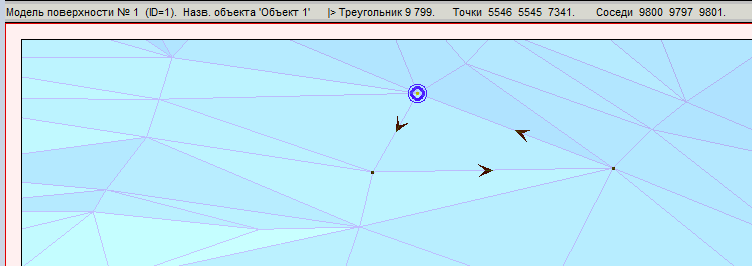
Если курсор находится рядом с ребром треугольника, то дополнительно выводится информация о номере ребра:
![]()
Если курсор находится рядом с точкой треугольника, то дополнительно выводится информация о номере точки:
![]()
Если заливка треугольника не включена, то информация о треугольнике (если курсор далеко от ребер и точек) не выводится (при выключенной заливке, но включенных ребрах, ищутся только ребра и точки треугольников).
Если отрисовка ребер не включена, то информация о ребре или точке не выводится (при выключенных ребрах ребра и точки треугольников не ищутся).
Нажатие
Кроме описанной выше информации, выводимой в строку подсказки, дополнительно в окно с информацией о работе программы выводится более подробная информация - добавляется информация о названии файла, в котором находится треугольник, номера точек треугольника, номера соседних треугольников, площадь треугольника, а также выводятся координаты точек треугольника:
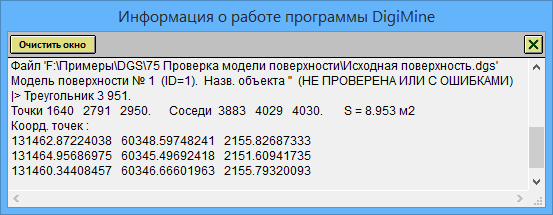
Если курсор рядом с ребром или точкой, то после номера треугольника выводится информация о номере ребра или точки.
Нажатие или
Кроме описанной выше информации для случая в окно с информацией о работе программы добавляются сведения о нормали к треугольнику и нормалях в его точках, сведения о прохождении полилиний по ребрам выбранного треугольника, 3D и 2D (в проекции на плоскость XY) углы треугольника, азимут горизонтальной линии, проведенной в плоскости треугольника (азимут простирания), азимут падения и вертикальный угол (угол падения) :

Если курсор находится рядом с ребром треугольника, то дополнительно выводится информация о номере ребра, а также о двугранном угле между треугольниками по этому ребру:

![]() Если выбран треугольник из текущего основного файла с моделями поверхностями, то модель поверхности, которой принадлежит треугольник, станет текущей моделью поверхности, что найдет свое отражение в графическом меню – изменится номер текущей модели поверхности и будут показаны настройки для этой модели поверхности :
Если выбран треугольник из текущего основного файла с моделями поверхностями, то модель поверхности, которой принадлежит треугольник, станет текущей моделью поверхности, что найдет свое отражение в графическом меню – изменится номер текущей модели поверхности и будут показаны настройки для этой модели поверхности : ![]() .
.
То есть, текущую модель поверхности можно изменять при помощи получения информации о треугольнике из той поверхности, которую требуется сделать текущей.
Получение информации о треугольнике возможно не только в рассматриваемом режиме, но и в любом другом режиме (но не в процессе выполнения режима).
Для этого нажимается и удерживается клавиша (клавиша 'Q' - по умолчанию, может быть изменена пользователем) и далее используется .
После этого появляется диалог "Параметры треугольника модели поверхности" с информацией о треугольнике:
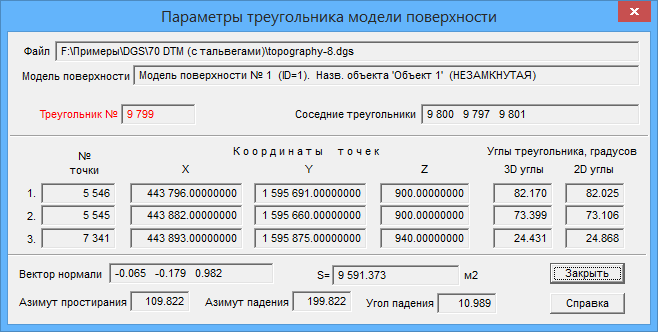
Кроме этого, в окне с информацией о работе с программой будет выведена краткая информация о треугольнике (см. выше случай нажатия ).
Если в момент нажатия будет удерживаться нажатой клавиша , то в окно с информацией о работе с программой будет выведена подробная информация о треугольнике (см. выше случай нажатия или клавиша мыши).
Диалог "Параметры треугольника модели поверхности" не выводится при описанных выше способах получения информации о треугольниках.
Если курсор находится рядом с ребром треугольника, то в диалоге дополнительно выводится информация о номере этого ребра треугольника:

Если курсор находится рядом с точкой треугольника, то в диалоге дополнительно выводится информация о номере этой точки треугольника:
